Bạn đã bao giờ biết cách tạo báo cáo thu nhập trong Excel nhưng không biết bắt đầu từ đâu? Cách tạo báo cáo thu nhập trong Excel là một quá trình đơn giản, nhưng đòi hỏi bạn có kiến thức về công thức và tính năng của Excel. Với Excel, bạn có thể tự tin làm nhanh chóng và chính xác báo cáo thu nhập của mình. Dựa trên một số thông tin, tôi sẽ truyền tải đến bạn dưới bài viết của aptech nhé!
Đôi nét về Báo cáo thu nhập
Báo cáo thu nhập là một loại tài liệu đơn giản, dựa trên công thức sau để tính toán thu nhập ròng của doanh nghiệp:
Thu nhập ròng = (Tổng doanh thu + Lãi) – (Tổng chi phí + Lỗ)
Khi tạo báo cáo thu nhập của mình, bạn sẽ biết được số tiền kiếm được (hoặc mất đi) trong một khoảng thời gian. Thông tin này sẽ giúp bạn nhận ra những khía cạnh cần cải thiện trong hoạt động kinh doanh.
Lựa chọn khoảng thời gian
Hầu hết báo cáo thu nhập được lập hàng năm. Điều này giúp bạn xem xét hiệu suất kinh doanh trong năm trước và nhận biết những điểm cần cải thiện.
Tuy nhiên, bạn cũng có thể tạo báo cáo thu nhập hàng quý (hoặc thậm chí hàng tháng). Điều này hữu ích đối với các doanh nghiệp mới hoặc khi bạn đang thay đổi chiến lược kinh doanh. Báo cáo hàng quý sẽ giúp bạn nhìn thấy những vấn đề hiện tại.
Ghi chú tài chính
Ghi chú tài chính chính xác là rất quan trọng cho mọi giao dịch của bạn. Đây là lý do tại sao mọi doanh nghiệp cần có một sổ sách tài chính.
Nếu bạn chưa có sổ sách tài chính, bạn vẫn có thể tạo báo cáo thu nhập bằng cách sử dụng biên lai, sao kê ngân hàng và các bản ghi khác. Quan trọng là bạn có đầy đủ thông tin chi tiết.
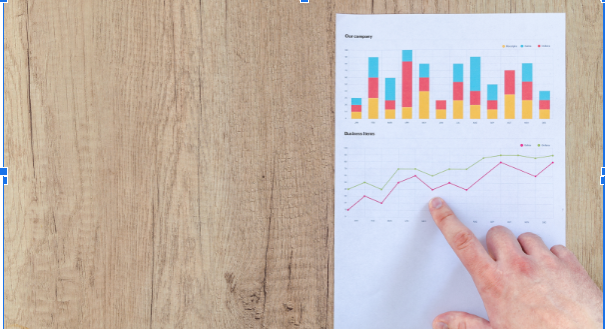
Tổ chức thông tin
Trước khi tiến hành tạo báo cáo thu nhập, việc tổ chức thông tin liên quan là rất quan trọng. Tài liệu này cần phải chứa 4 danh mục chính sau:
- Doanh thu: Là số tiền thu được và các chi phí liên quan đến mục tiêu kinh doanh chính của công ty.
- Chi phí hoạt động: Là các khoản chi tiêu hàng ngày của công ty, bao gồm các chi phí bắt buộc để duy trì hoạt động kinh doanh.
- Lãi (Lỗ): Bao gồm các khoản chi phí lãi vay, thuế và các luồng tiền mặt không liên quan đến hoạt động kinh doanh hàng ngày.
- Chi phí bất thường: Đây là các khoản thu nhập hoặc lỗ không thường xuyên và không đáng kể. Các ví dụ có thể là việc mua bán các tài sản quan trọng, thu nhập từ hoạt động tạm ngừng, các điều chỉnh kế toán và các khoản phí khác.
Tạo báo cáo thu nhập trong Excel
Tạo file Excel
Bước 1: Để tạo báo cáo thu nhập của bạn, trước tiên hãy mở Excel và tạo một file mới
Bước 2: Trong ô đầu tiên, gõ “Báo cáo thu nhập của [Tên công ty]”.
Bước 3: Bỏ qua một hàng và sau đó ghi “Thời gian”. Ở đây, bạn sẽ quyết định thời điểm mà báo cáo áp dụng, có thể là năm, quý hoặc tháng cụ thể.
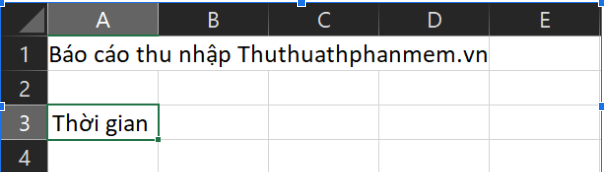
Thêm các danh mục con
Thường thì, bạn nên thêm các danh mục con sau đây. Tuy nhiên, hãy điều chỉnh các yếu tố này để phù hợp với nhu cầu của bạn.
Dưới đây là một số ví dụ:
- Doanh thu
- Bán hàng
- Tổng doanh thu
- Thất thoát
- Doanh thu thuần
- Chi phí gia công: chi phí mà bạn phải trả để gia công sản phẩm. Mục này chỉ áp dụng nếu doanh nghiệp của bạn kinh doanh các sản phẩm. Nếu doanh nghiệp của bạn hoạt động trong lĩnh vực dịch vụ, bạn có thể bỏ qua phần này.
- Giá trị hàng tồn kho đầu kỳ
- Hàng đã thanh toán
- Nguyên liệu thô
- Nhân công sản xuất
- Tổng số hàng hóa có sẵn
- Giá trị hàng tồn kho cuối kỳ
- Tổng giá vốn bán hàng
- Lợi nhuận gộp
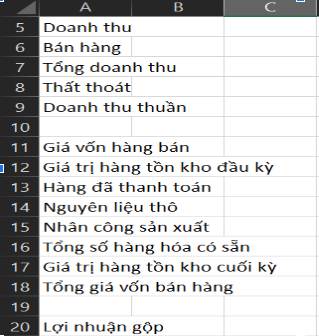
- Chi phí hoạt động
- Lương
- Chi phí thuê
- Chi phí tiện ích
- Chi phí vận chuyển
- Chi phí quảng cáo
- Chi phí tiếp thị
- Chi phí khác
- Tổng chi phí hoạt động
- Thu nhập hoạt động
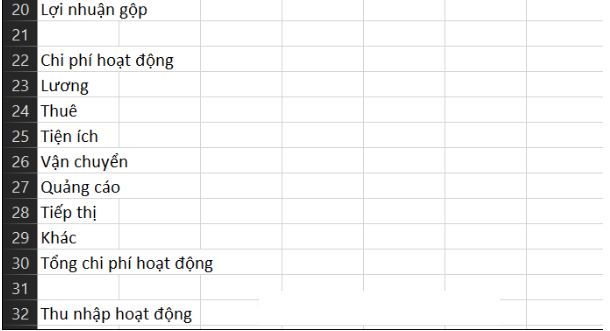
- Thu nhập hoạt động liên tục
- Nguồn thu khác
- Các chi phí khác
- Chi phí lãi vay
- Thu (chi) tổng cộng từ các hoạt động liên tục
- Thu nhập trước thuế
- Chi phí thuế
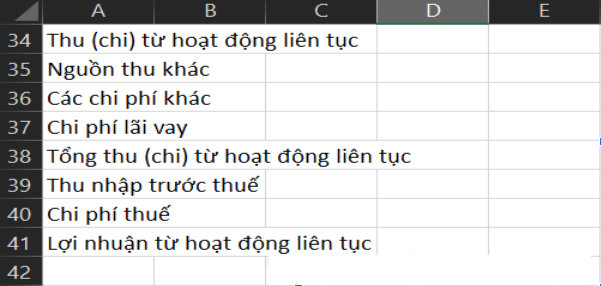
- Hoạt động không lặp lại
- Thu nhập từ hoạt động đã ngừng
- Tổn thất do ngừng hoạt động
- Thu được từ các mặt hàng đặc biệt
- Lỗ từ các mặt hàng đặc biệt
- Thu nhập từ điều chỉnh kế toán
- Các khoản thua lỗ do điều chỉnh kế toán
- Tổng thu (chi) từ hoạt động không trùng lặp
- Thu nhập ròng
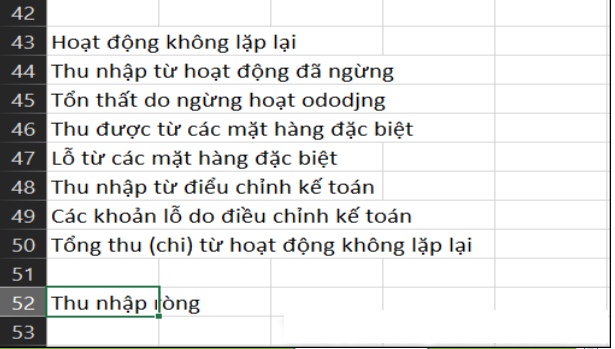
Các danh mục trên đây đại diện cho những ghi chép thông thường trong báo cáo thu nhập của doanh nghiệp. Tùy thuộc vào loại hình kinh doanh của bạn, hãy cân nhắc thay đổi danh sách này. Để tạo sự phân biệt giữa các mục và danh mục con, luôn thêm khoảng trắng vào.
Để thụt lề cho các mục con, bạn có thể chọn ô tương ứng và sử dụng công cụ thụt lề sang phải (Increase Indent) trên thanh công cụ. Ví dụ: để thụt lề cho mục con thứ nhất, bạn thụt lề một lần, mục con thứ hai thụt lề hai lần, và cứ tiếp tục như vậy.
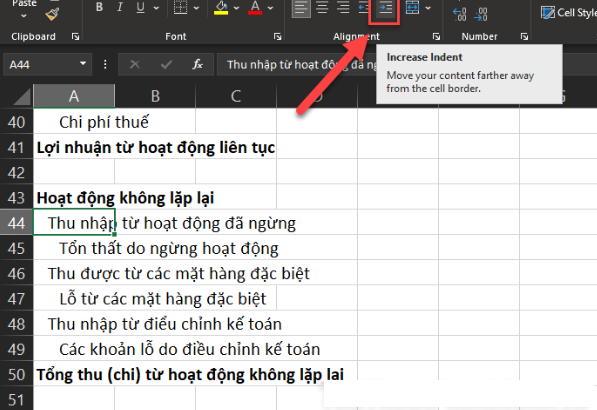
Để mở rộng kích thước của cột A, bạn chỉ cần kéo thanh ranh giới giữa cột A và cột B sang phía bên phải.
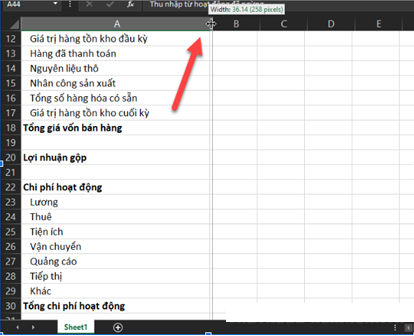
Xây dựng công thức
Công thức trong báo cáo thu nhập của bạn vô cùng đơn giản. Nó bao gồm các phép cộng và trừ giữa các giá trị. Tuy nhiên, tất cả các giá trị trong báo cáo đều phụ thuộc vào nhau, vì vậy bạn cần cẩn thận khi xây dựng các công thức.
Đầu tiên, hãy thiết lập công thức cho Doanh thu thuần. Bạn nhập “=SUM(” trong ô bên cạnh Doanh thu thuần. Sau đó, giữ phím Shift và chọn tất cả các ô bên cạnh Bán hàng, Tổng doanh thu và Thất thoát. Ví dụ, công thức có thể là “=SUM(B6:B8)”.
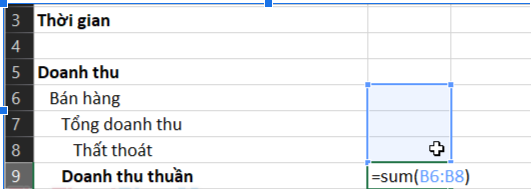
Tổng giá trị hàng tồn kho là tổng số lượng hàng tồn kho hiện tại của bạn. Công thức tính tổng này được biểu thị là tổng của 4 danh mục ở trên nó.
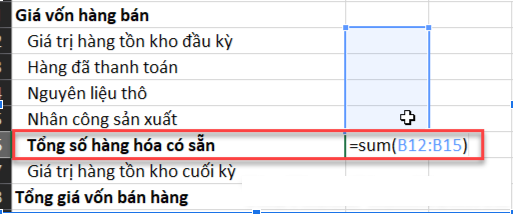
Tổng giá vốn bán hàng bao gồm tổng giá trị hàng tồn kho và giá trị tồn kho cuối kỳ.
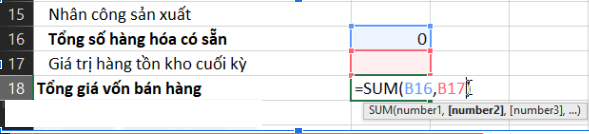
Sau khi bạn xác định được giá trị đó, lợi nhuận gộp có thể được tính bằng công thức đơn giản: doanh thu thuần trừ đi tổng giá vốn bán hàng.
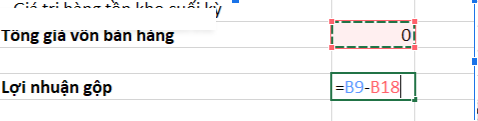
Để tính tổng chi phí hoạt động, bạn có thể áp dụng một công thức tương tự như công thức tính doanh thu thuần. Sử dụng “=SUM(” và chọn tất cả các ô trong danh mục con này
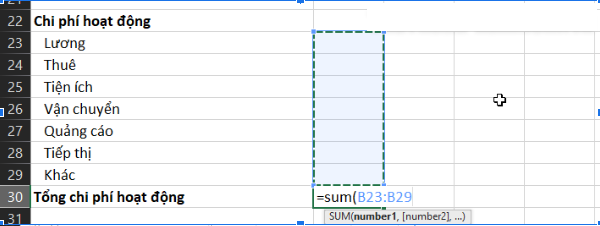
Để tính Thu nhập hoạt động của bạn, bạn có thể sử dụng công thức đơn giản: Lợi nhuận gộp trừ đi tổng chi phí hoạt động.
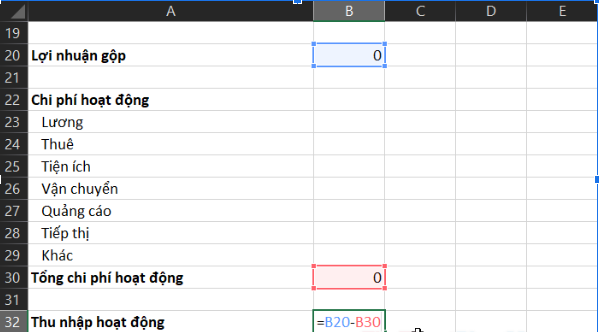
Tính tổng thu (chi) từ hoạt động liên tục bằng cách sử dụng hàm SUM. Bạn hãy nhập =SUM( và chọn các ô trong danh mục đó.
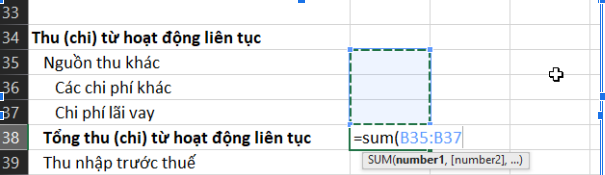
Để tính lợi nhuận từ hoạt động liên tục, bạn cần thực hiện phép cộng giữa Tổng thu (chi) từ hoạt động liên tục, chi phí thuế và thu nhập hoạt động.
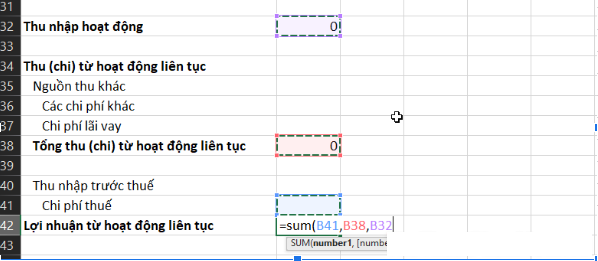
Tiếp theo, bạn cần tính tổng lãi/lỗ từ các sự kiện không lặp lại. Bạn có thể sử dụng hàm SUM để thực hiện điều này.
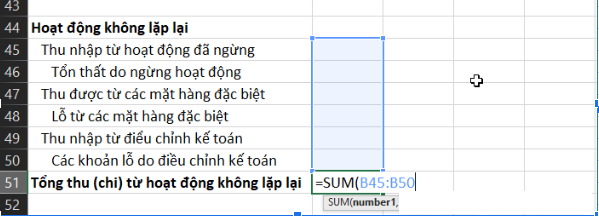
Cuối cùng, để tính được thu nhập ròng, bạn cần cộng tổng thu nhập từ hoạt động liên tục với lãi/lỗ từ các sự kiện không lặp lại.
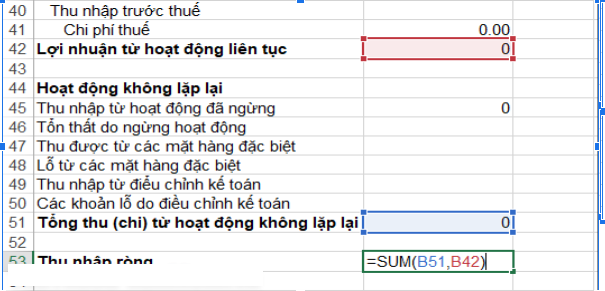
Cập nhật thu nhập với giá trị
Khi đã chuẩn bị tất cả, bây giờ bạn có thể thêm các giá trị vào báo cáo thu nhập của mình. Đối với các khoản chi ra hoặc mất đi, bạn cần thêm dấu trừ phía trước. Các số âm sẽ tự động được đánh dấu màu đỏ và có dấu trừ, giống như cách bạn đã định dạng trong phần trước.
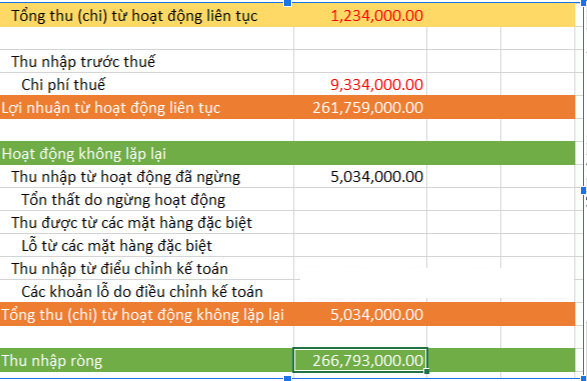
FAQ
- Làm thế nào để thêm biểu đồ vào báo cáo thu nhập trong Excel?
- Bạn có thể thêm Cách tạo báo cáo thu nhập trong Excel bằng cách chọn dữ liệu mà bạn muốn hiển thị trên biểu đồ, sau đó chọn biểu đồ phù hợp từ tab “Biểu đồ” trên thanh công cụ. Bạn có thể tùy chỉnh kiểu biểu đồ, màu sắc và định dạng để biểu đồ thể hiện thông tin một cách rõ ràng và hấp dẫn.
- Có cách nào tự động cập nhật báo cáo thu nhập trong Excel?
- Để tự động cập nhật Cách tạo báo cáo thu nhập trong Excel, bạn có thể sử dụng các công thức tự động như SUMIFS hoặc VLOOKUP để tính toán tổng thu nhập từ các nguồn dữ liệu khác nhau. Để cập nhật dữ liệu, bạn chỉ cần thay đổi số liệu đầu vào và kết quả sẽ tự động được cập nhật mỗi khi có sự thay đổi.
- Làm thế nào để trực quan hóa báo cáo thu nhập trong Excel?
- Để trực quan hóa Cách tạo báo cáo thu nhập trong Excel, bạn có thể sử dụng biểu đồ, biểu đồ thống kê và PivotCharts để hiển thị dữ liệu thu nhập một cách minh bạch và dễ hiểu. Bạn cũng có thể tạo các bảng tính và PivotTables để tổ chức và phân tích dữ liệu thu nhập. Các công cụ này giúp bạn tạo ra biểu đồ đẹp mắt và thống kê chi tiết để đem lại cái nhìn tổng quan về thu nhập của bạn.
Tóm lại
Hy vọng bài viết này đã giúp bạn hiểu Cách tạo báo cáo thu nhập trong Excel một cách đơn giản và hiệu quả. Bằng việc sử dụng công thức tính toán và tính năng của Excel, bạn có thể tự tin tạo ra các báo cáo chính xác và trực quan. Nếu bạn có bất kỳ câu hỏi, ý kiến nào về chủ đề này, hãy chia sẻ bài viết này qua aptech nhá. Chúng tôi mong muốn tiếp tục cung cấp thông tin hữu ích và giúp bạn thành công trong việc quản lý thu nhập của mình.






